Edge瀏覽器載入IE模式教學(可登教職員資訊系統)
* Edge瀏覽器載入IE模式教學:(可登入使用教職員資訊系統)
經測試,目前可於WIN10、WIN11環境中使用。
(p.s. WIN7若有IE就不需要更換瀏覽器)
以下教學以WIN10作業系統及Edge瀏覽器為例:
Step1:點擊工作列的[開始] → 打開[Edge瀏覽器]
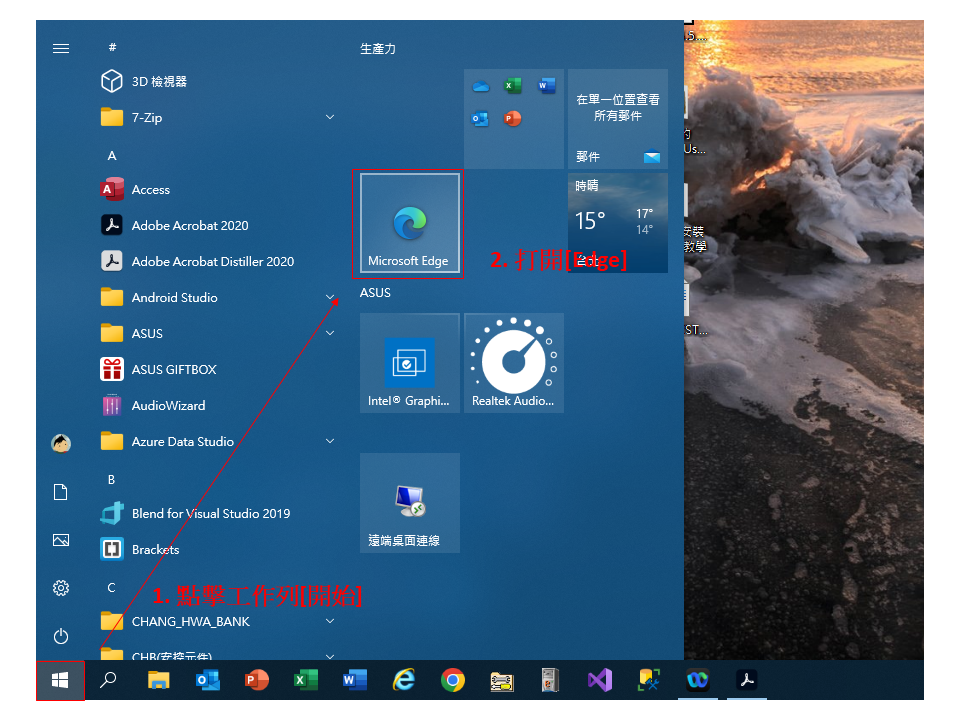
Step2:點擊右上角[…] → 打開[設定]頁面
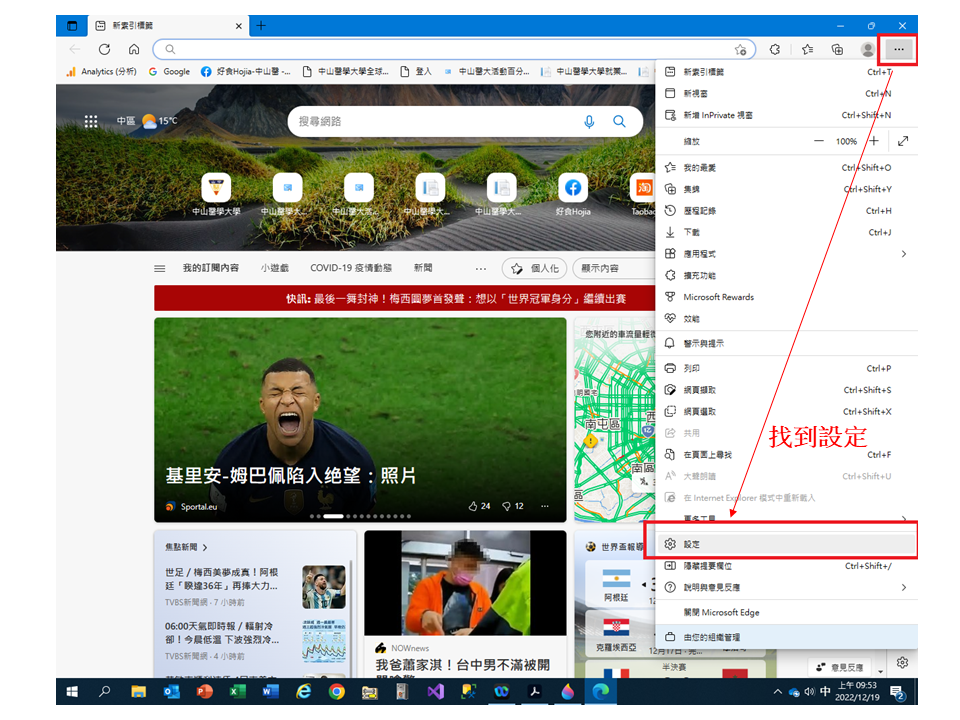
Step3:點選左方功能列的[預設瀏覽器]
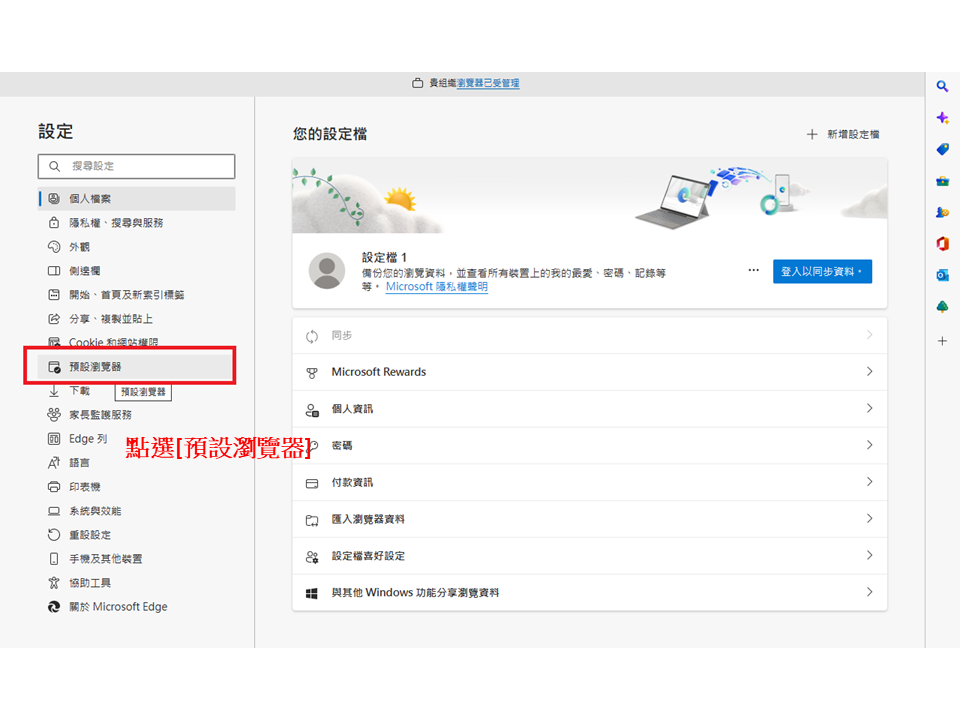
Step4:允許在Internet Explorer模式中重新載入網站(IE模式),點選[允許],接著[重新啟動]瀏覽器
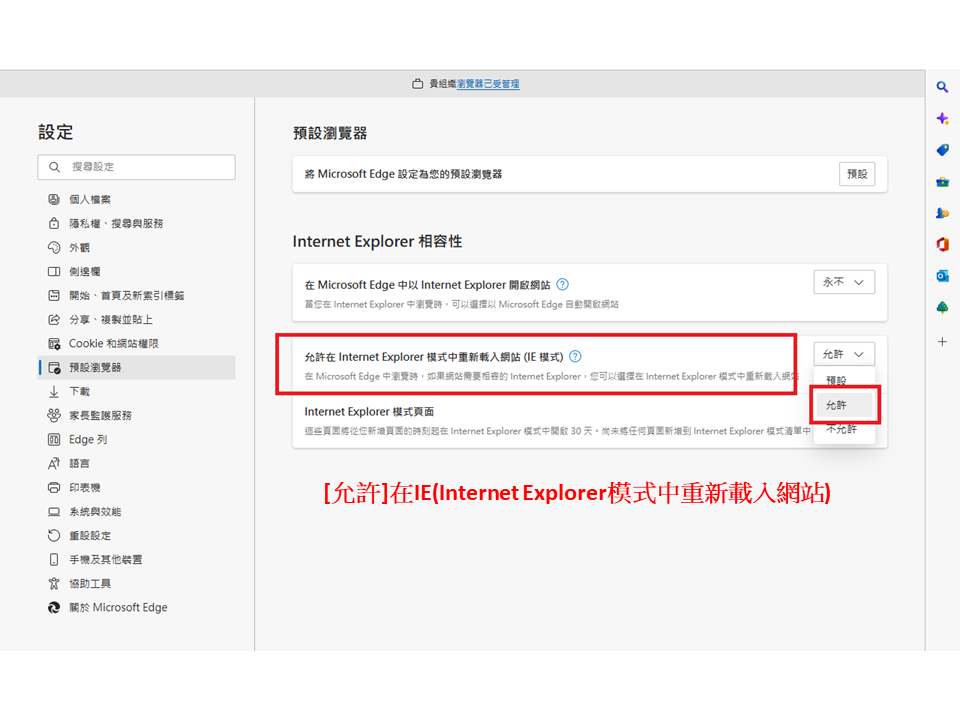
Step5:複製教職員資訊系統網址,在Internet Explorer模式頁面,點選[新增頁面],貼上網址後新增
※目前Edge瀏覽器最新142版本,僅剩此方式可載入IE模式。
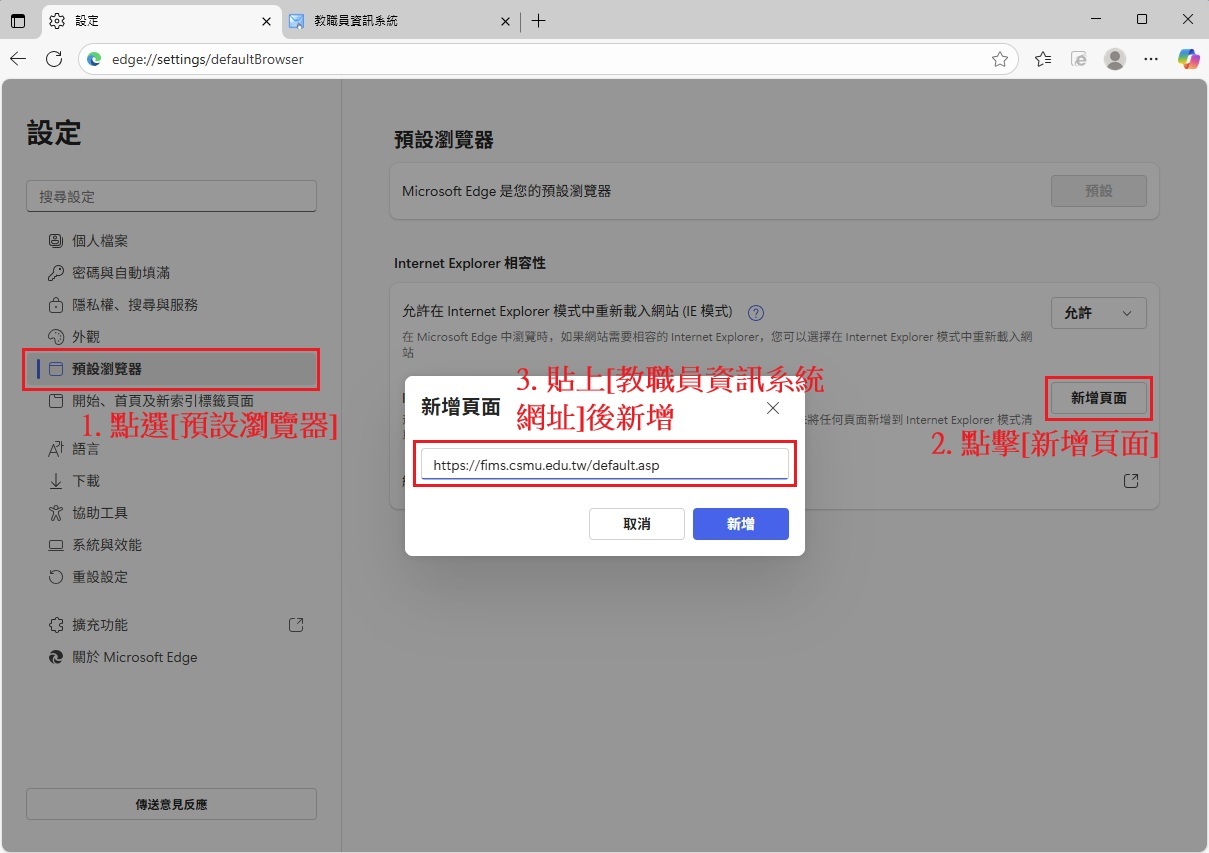
Step6:回到教職員資訊系統,點擊左上角網址列之前的IE圖示,開啟[在相容性檢視中開啟此頁面]和[下次在Internet Explorer模式中開啟此頁面],並點擊[完成]
* [下次在Internet Explorer模式中開啟此頁面]:瀏覽器會記住30天內都自動用IE模式開啟教職員資訊系統,建議將此頁面儲存為我的最愛
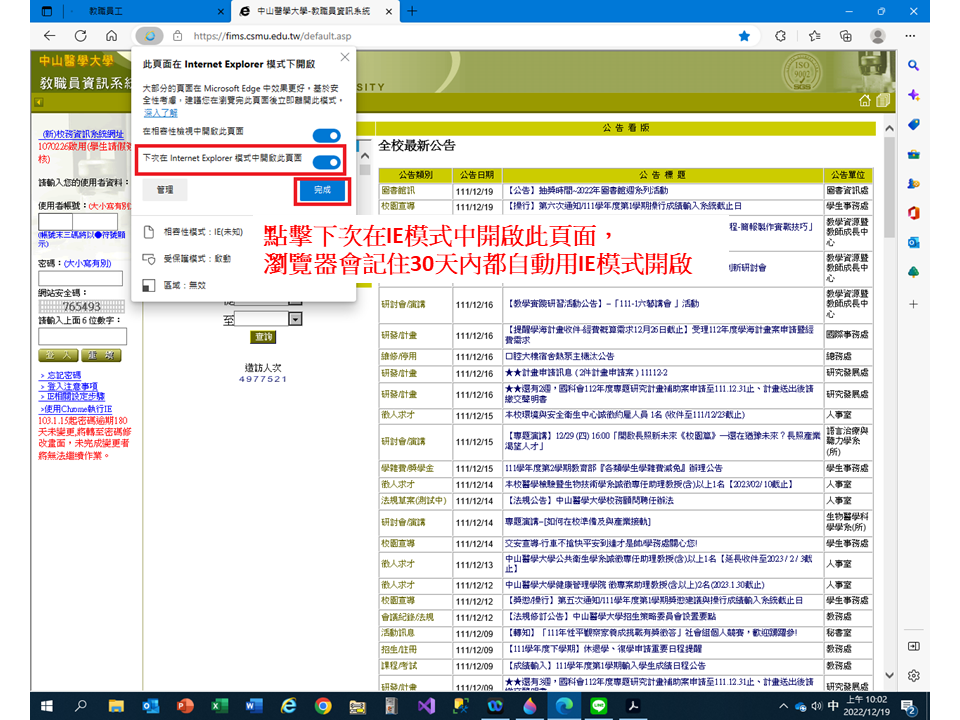
Step7-1:重新開啟Edge瀏覽器回到教職員資訊系統,若向圖片一樣下方彈出「想要執行下列附加元件」的訊息,請允許
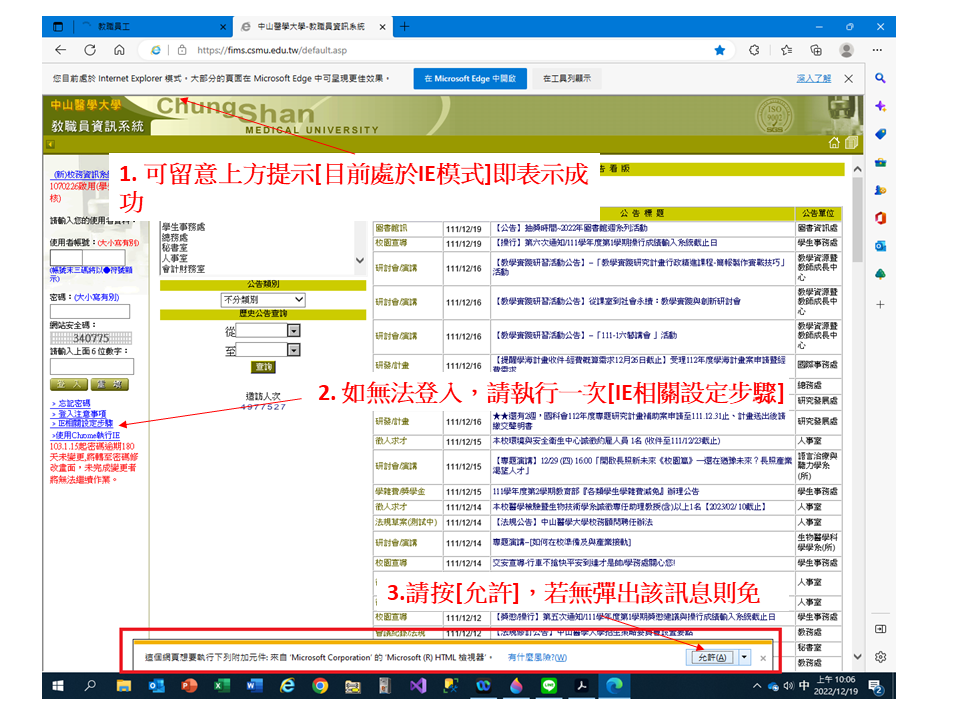
Step7-2:登入教職員資訊系統之後,若向圖片一樣下方彈出「想要執行下列附加元件」訊息,請允許(只有電腦第一次使用時會詢問)
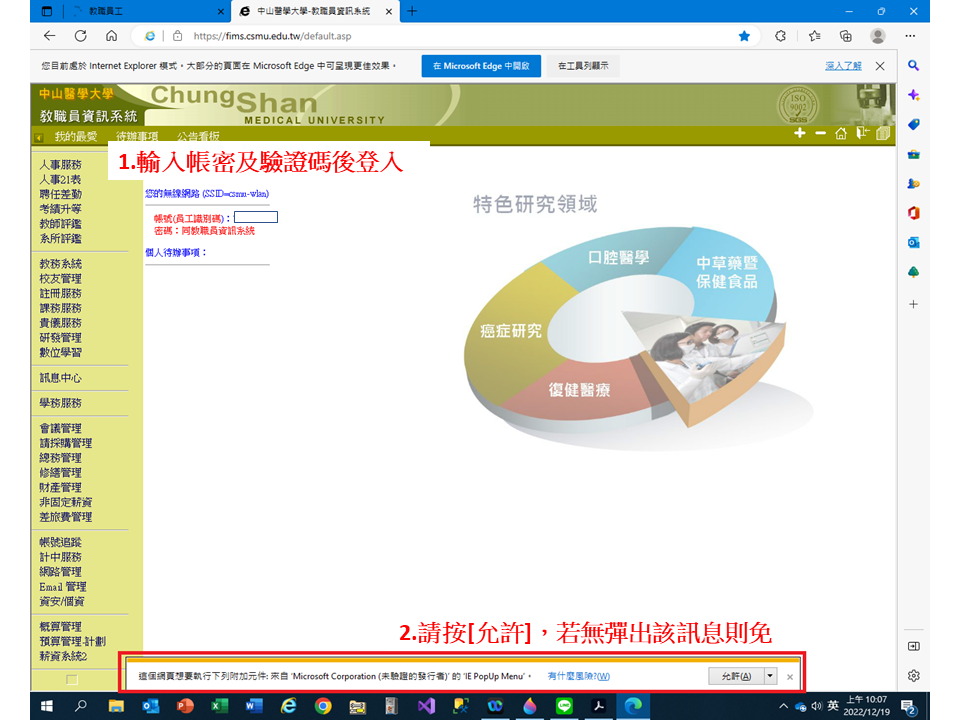
Step8:設定完成即可正常使用教職員資訊系統
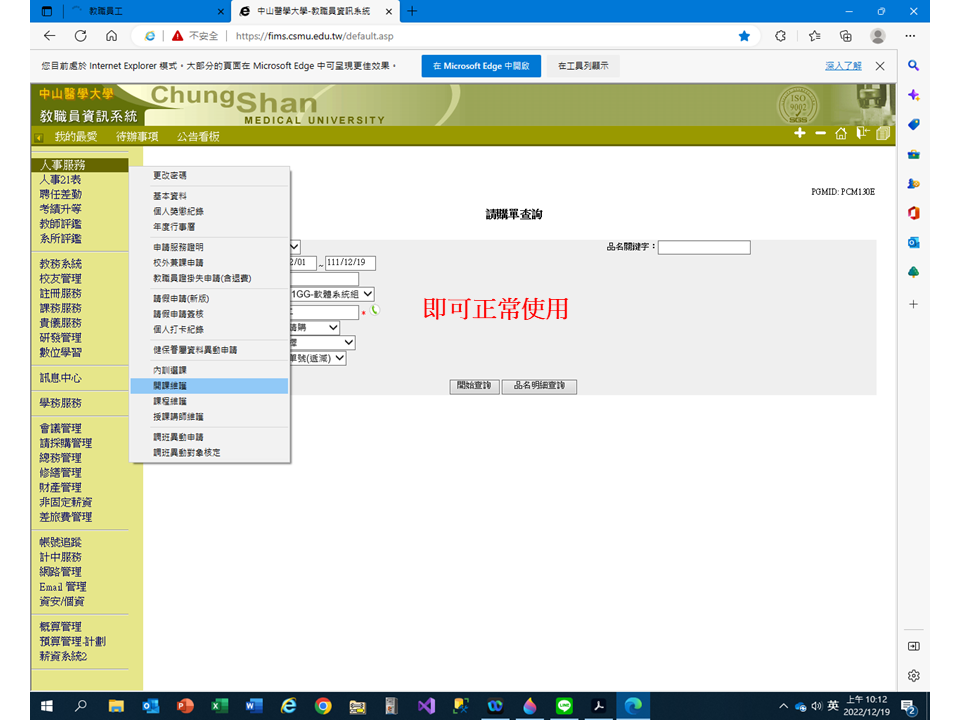
特別注意事項:
1. 電腦第一次使用Edge瀏覽器登入教職員資訊系統,也要依照步驟做中山醫學大學【IE一鍵設定】;平常使用教職員資訊系統出現異常(例如黏貼單無法列印),也可嘗試執行IE一鍵設定。
2. 限制於校內網路使用的系統有:校務資訊系統、教職員資訊系統(含請採購系統),若不在校內,須先連接本校VPN才能使用。
3. 使用請採購系統時,若跳出安全性警告「是否僅要檢視安全傳送的網頁內容」,請點「否」 。
延伸閱讀:【IE一鍵設定】流程說明
延伸閱讀:(請採購、概預算等功能)跳出安全性警告「是否僅要檢視安全傳送的網頁內容」,請點「否」
延伸閱讀:iemenu.cab無法安裝